Excel函数公式:含金量超高的Excel数据隐藏技巧解读
在实际应用中,为了保证数据的安全性和表格的美观性,我们经常需要把一些指定的内容隐藏起来。这时候我们就需要掌握Excel的隐藏技巧了。
一、隐藏单元格内容。
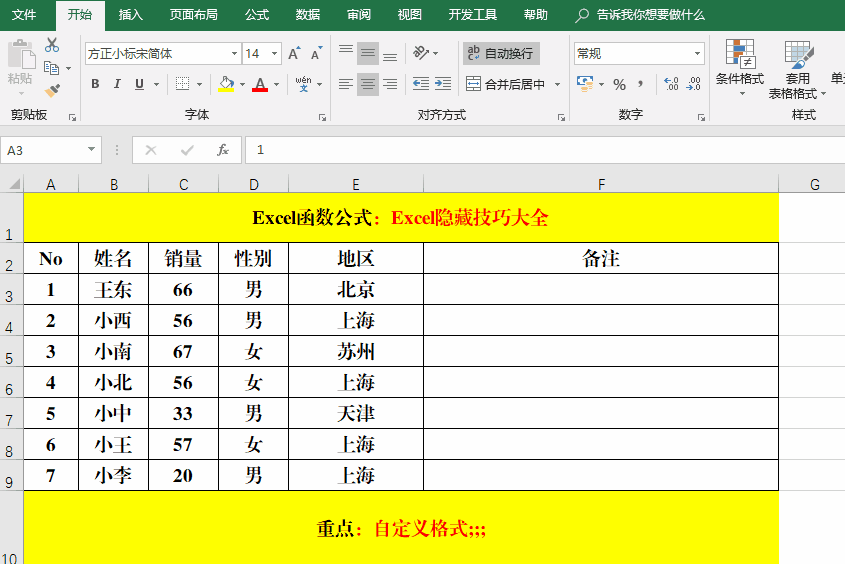
方法:
1、选定目标单元格。
2、快捷键Ctrl+1打开【设置单元格格式】对话框,选择【分类】中的【自定义】,并在【类型】中输入:;;;。
3、【确定】。
注意事项:
在类型中输入的:;;;必须为英文状态下的分号。
二、隐藏0值。
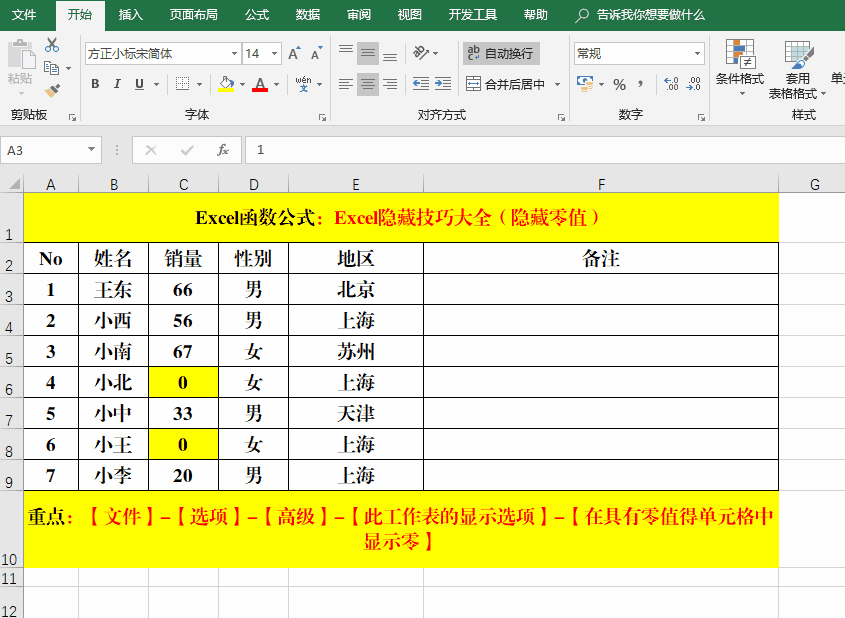
方法:
1、【文件】-【选项】-【高级】-【此工作表的显示选项】。
2、取消【在具有零值得单元格中显示零】。
3、【确定】。
三、隐藏公式。
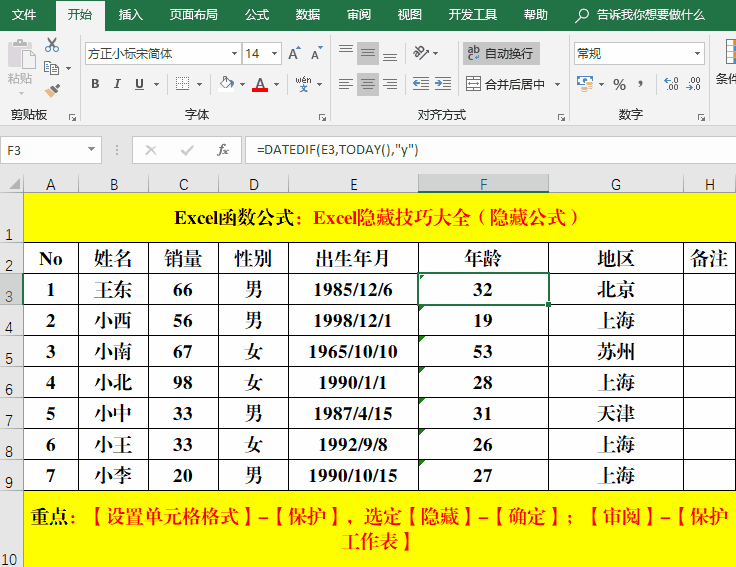
方法:
1、选中目标单元格。
2、快捷键Ctrl+1打开【设置单元格格式】对话框。
3、单击【保护】选项卡,选中【隐藏】选项并【确定】。
4、【审阅】-【保护工作表】,输入密码并【确定】;再次输入密码并【确定】。
四、隐藏行列。
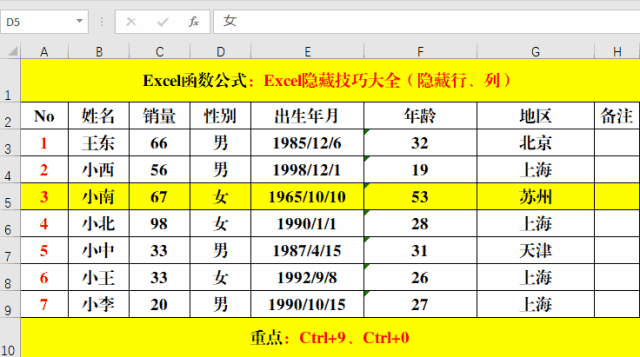
方法:
1、单击需要隐藏行或列的任意单元格。
2、快捷键:Ctrl+9或Ctrl+0。
解读:
1、Ctrl+9:隐藏行。Ctrl+0:隐藏列。
2、取消隐藏:Ctrl+Shift+9;Ctrl+Shift+0。
五、隐藏整个工作簿内容。
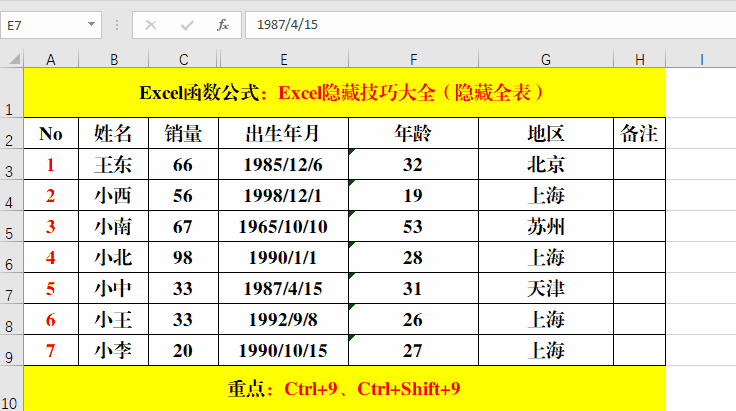
方法:
1、单击左上角的全选按钮或Ctrl+A全选表格。
2、Ctrl+9隐藏工作簿全部内容。
解读:
取消隐藏:Ctrl+Shift+9。
六、隐藏工作簿。
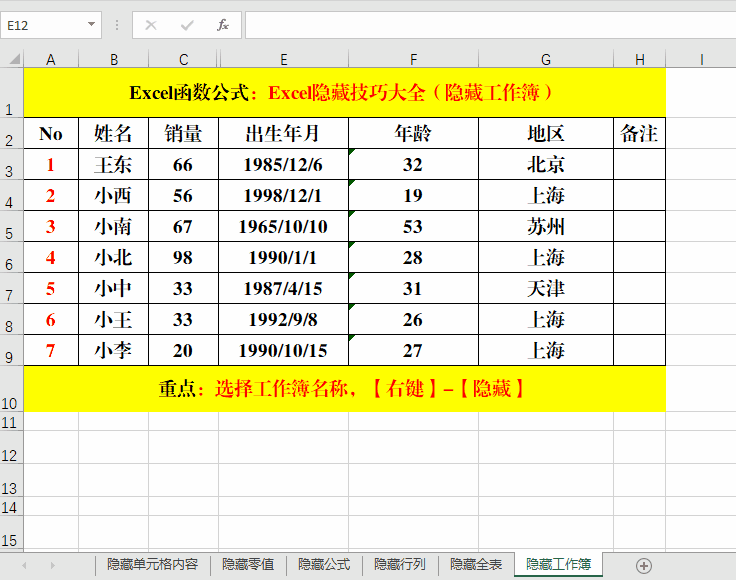
方法:
1、选择需要隐藏的工作簿,并在其名称上【右键】-【隐藏】。
2、【右键】任意工作簿名称-【取消隐藏】,选中需要取消隐藏的工作簿名称并【确定】。
解读:
如果一次性隐藏多个工作簿,需要借助Ctrl键全部选定。
七、隐藏窗口。
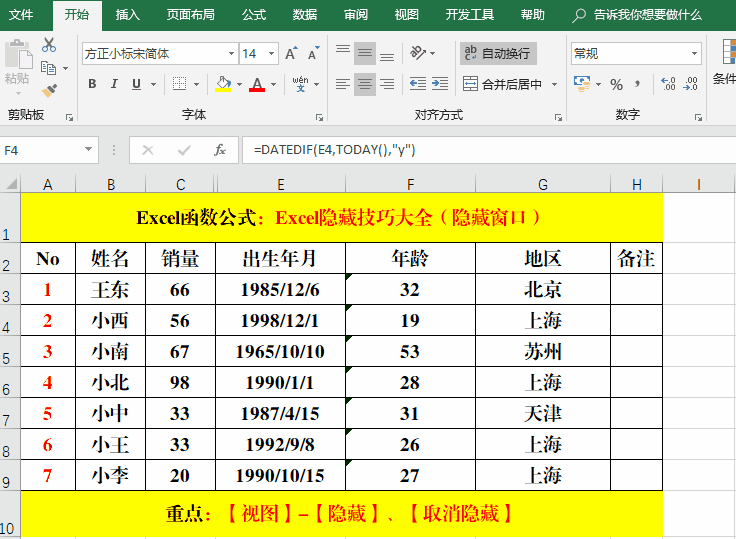
方法:
1、单击任意工作簿,【视图】-【隐藏】,完成隐藏需求。
2、【视图】-【取消隐藏】,显示窗口。
解读:
此方法隐藏了全部工作簿,并不只是当前活动工作簿。
结束语:
出于数据安全和保密的需要,数据或工作簿隐藏在我们的实际工作中引用的非常广泛,希望通过本节的知识,对Excel隐藏功能有更进一步的了解。
学习过程中,如果遇到任何困哪,欢迎大家在留言区留言讨论哦,也可以发表自己的见解或看法哦!


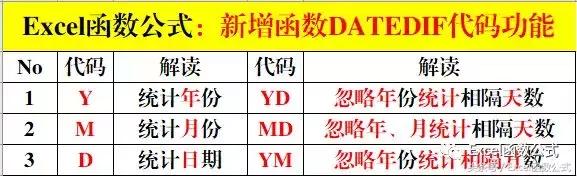

 微信收款码
微信收款码 支付宝收款码
支付宝收款码